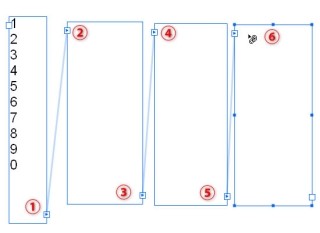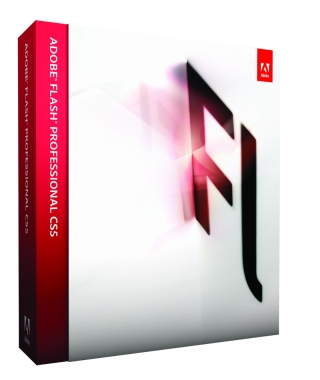ついに「Adobe CS5.5」が発表された。「CS5.5」の発売が待ち遠しいが、今回は改めて復習の意味もこめて、「Flash CS5」に搭載されている便利な機能のうち、ボーンツールの「スプリング」を試していく。
「Adobe CS5」体験版はこちらから
ボーンツールのスプリング
「Flash CS4」で搭載され、アニメーションの表現力が豊かになったIK(インバース キネマティック)だが、CS5ではさらにバージョンアップした。
CS5でIKに追加されたのは、スプリング効果だ。ボーンツールで繋いだオブジェクトは、滑らかに関節構造を保ちつつ動いたが、動作速度は常に一定だった。スプリングの設定を追加することで、動作速度に変化を付けたり、バネのように跳ね返る効果を表現できるようになる。
まず、スプリングの設定をするために、ボーンツールを使用して簡単なIKアニメーションを作成しよう。
1. 横長(ステージ横幅いっぱい)の棒状のシェイプを描く。
2. ボーンツールを使用して関節を作成する。
3. タイムラインでアーマチュアレイヤーの5フレーム目にポーズを設定し、横向きだった棒を縦にする。
4. 140フレームまでアーマチュアレイヤーのフレームを延長する。
ここで再生すると、CS4の時と同じように等速度で棒が落ちてきて縦に静止するのがわかる。参考までに、完成したCS5用Flaファイルで確認して欲しい。
次に、CS5で搭載された機能である、スプリング設定を付けよう。
5. どこかひとつのボーンをダブルクリックする。すると、すべての繋がったボーンが選択状態になる。
6. 選択した状態のままプロパティを見ると、IKボーンのプロパティになっている。「ジョイント:回転」の有効にチェックが入っているので、一番下のスプリングで、強さ:100、減衰:0とする。
なお、スプリングを有効にするチェックはアーマチュアレイヤーのプロパティにあるので、そこもチェックする。
7. ステージとタイムラインを表示したら、[制御]-[再生]を実行する。すると、横に伸びていた棒がぶらん・ぶらんと揺れるのが確認できるだろう。参考までに、完成したCS5用Flaファイルで確認して欲しい。
今回はここまで。次回もさらにボーンツールのスプリングを試していきたい。